СОВЕТЫ
Удаляем файлы в Finder на Mac, минуя «Корзину»
05 августа 2020
Чтобы быстро отправить файлы в «Корзину», нужно выделить их в Finder, а потом воспользоваться сочетанием клавиш Command(⌘) + Delete(⌫). Тем не менее, есть возможность обойти временное хранилище удаленных файлов и моментально избавиться от них. В данной заметке про это подробнее.
Зачем на Mac нужно удалять файлы, минуя «Корзину»

Если вы избавляетесь от ненужных файлов из Finder, чтобы освободить место на диске Mac, после их отправки в «Корзину» это временное хранилище также нужно очистить. Это — одно дополнительное действие, которое в продолжительной перспективе отнимает достаточно много времени.
Именно поэтому, если вы на 100% уверены, что какие-то конкретные файлы в дальнейшем не понадобятся, можете избавляться от них раз и навсегда. Но в данном случае нужно иметь ввиду, что восстановить их уже не выйдет — по крайней мере, без вмешательства профессионалов.
Предупреждаем, удаляйте файлы в Finder на Mac, минуя «Корзину», только в том случае, если у вас нет в этом сомнений. Это могут быть шуточные картинки из мессенджеров, крайне старые рабочие проекты и другие подобные данные, которые точно не понадобятся через несколько дней.
Как удалить файлы в Finder на Mac, минуя «Корзину»
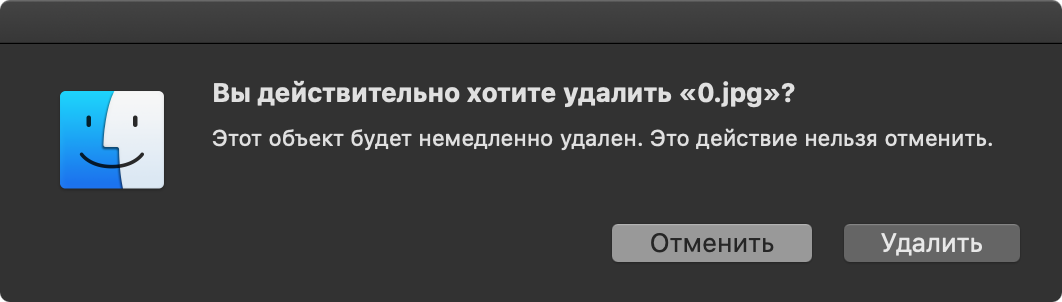
Шаг 1. Откройте Finder.
Шаг 2. Выделите один или несколько файлов, которые необходимо удалить.
Шаг 3. Воспользуйтесь данным сочетанием клавиш:
Command(⌘) + Option(⌥) + Delete(⌫)
Шаг 4. Подтвердите свое намерение с помощью кнопки «Удалить».
